lydiazhang2017-08-08 17:32:46
1、启动Blender,直接使用原始的方块。按S键,缩小到桌腿应有的大小,左键确定后,再按S键、Z键,拉伸到适合的高度。

2、为模型添加Mirror修改器。点击右边属性区的扳手图标进入修改器页面,点击Add Modifier--Mirror,即添加了一个镜像修改器。勾选此Mirror修改器中Axis栏的Y项,使其在Y方向上亦起到镜像作用。
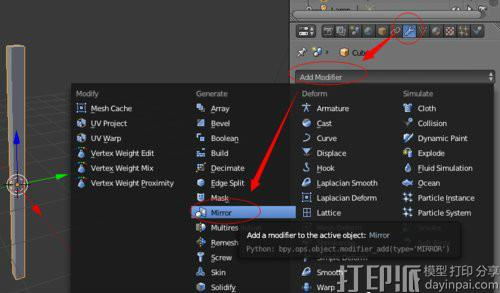

3、右击桌腿,按TAb键进入编辑模式。按G移动,配合X、Y键把桌腿移动到适当的位置,此时在Mirror修改器的作用下,自动产生了另外三条桌腿。
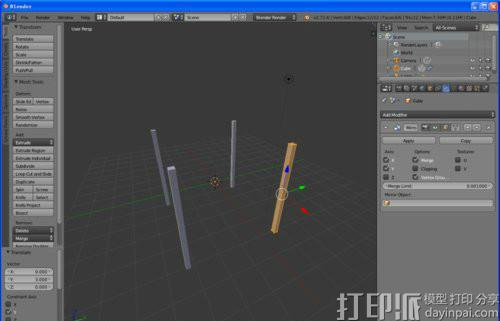
4、使用环切工具,按下CTRL+R,将鼠标移动到桌腿上,此时桌腿中间会出现一圈粉色的线,按Page Up两次,变成三圈。左击固定,圈线变成桔色,(此时不要乱移鼠标,不然会变形,如果不小心移动了,按右键即可恢复原位)再次点击左键完成环切。
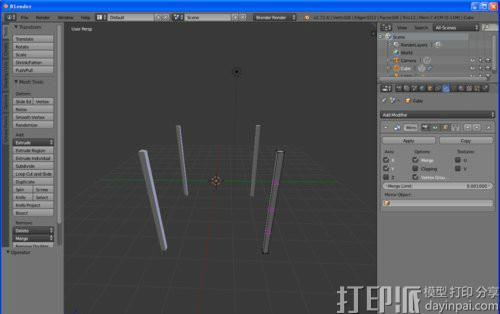
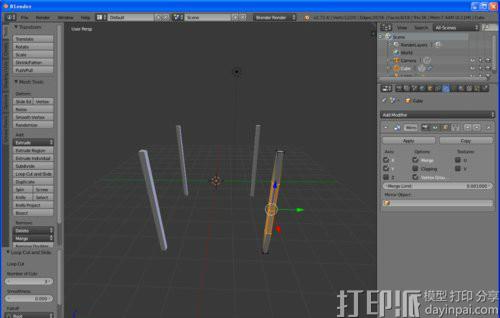
5、用S键配合Z键调整切线高度,用G键配合Z键调整切线位置。按A取消选定。
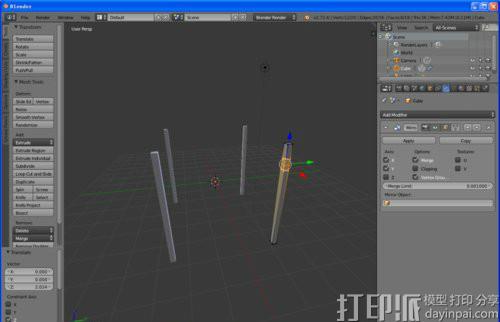
6、按下CTRL+Tab键,选择Faces,右击面向另一根桌腿的切面,X,选择Faces,另一个方向也一样的操作。这时就挖出两个洞。
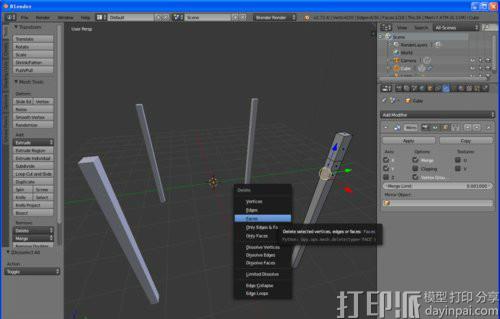
7、勾选右边属性区的Mirror修改器Options栏的Clipping。按CTRL+Tab,Edge边线,用Shift+右击选定刚刚删除面的其中一个口的四边,按E挤出,按X(或Y,具体看你先做哪一个横梁),手动鼠标,挤出一条横梁,直到与镜像合拢。另外一条横梁亦同样操作。按A解除选定。

8、桌面。Shift+A,选择Cube添加一个方块。用S调整成适当桌面大小和厚度,用G或者点蓝色箭头拖动到桌腿顶上。CTRL+R环切工具,把桌面纵横切两刀,形成4片。按A取消选定。

9、暂时把Mirror修改器的X和Y的勾都去掉,关闭镜像。CTRL+Tab,Vertex;按B,用鼠标框选镜像方位的几个顶点,按X,选择Vertex删除顶点。另一个方向的同样删除。
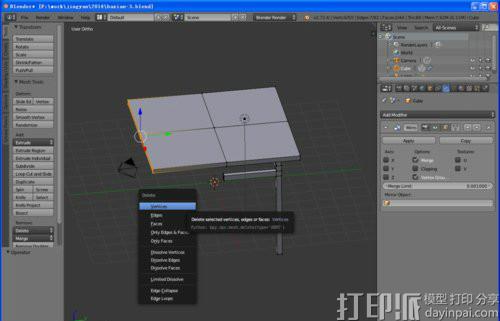


10、勾选Mirror修改器的X和Y,建模完成。按Tab键退出编辑模式。结束。

推荐阅读>>>实用宝典!Blender建模实例合集
评论 (0)